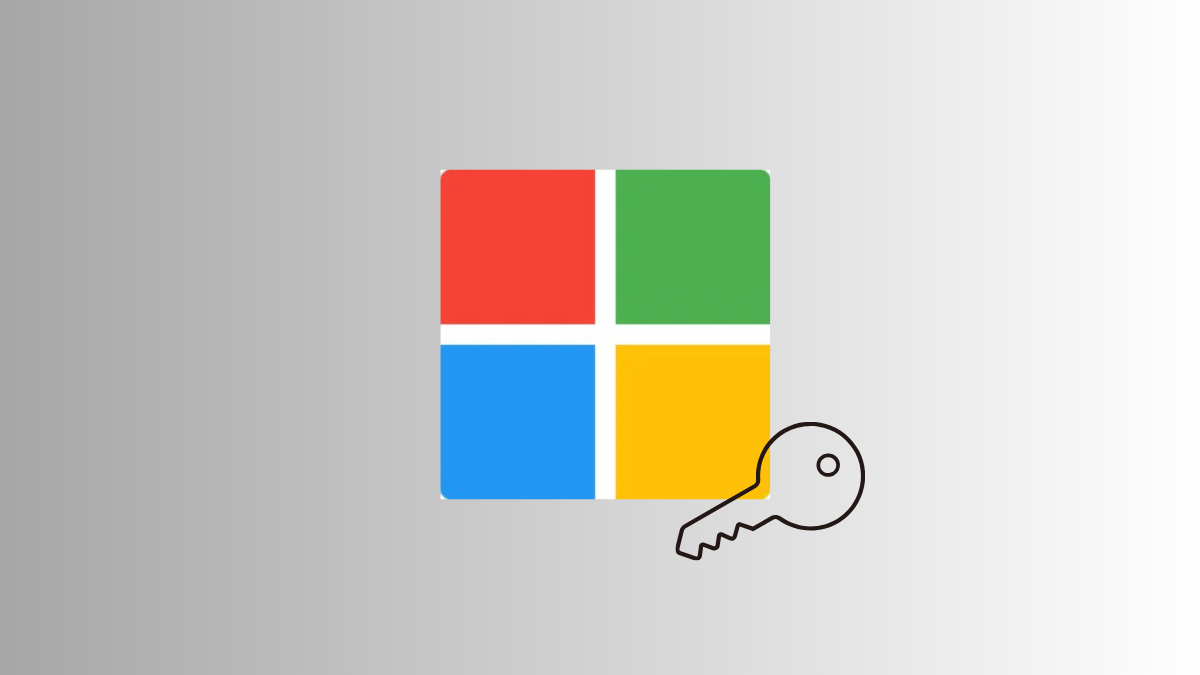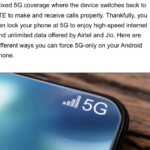[ad_1]
Ce qu'il faut savoir
- Tu peux maintenant créer des mots de passe pour votre compte Microsoft personnel.
- Les clés d'accès remplacent les mots de passe. Avec eux, vous pouvez vous connecter à votre compte MS avec la biométrie de l'appareil et le code PIN.
- Vous pouvez gérer et supprimer les clés d'accès de votre « Compte Microsoft > Sécurité > Compte > Gérer la façon dont je me connecte > Utiliser une clé d'accès ».
Après l'avoir introduit sur Windows 11 l'année dernière, Microsoft déploie une prise en charge complète des mots de passe sur tous les comptes Microsoft personnels. Alors maintenant, vous utilisez n’importe quel appareil – Windows, Android, iOS – pour générer des mots de passe et vous connecter à votre compte. Voici tout ce que vous devez savoir sur les mots de passe, comment en configurer un pour votre compte Microsoft personnel et pourquoi il s'agit d'un remplacement sûr et pratique des mots de passe.
Que sont les mots de passe ?
Les clés d'accès sont une technologie de connexion sans mot de passe qui vous permet de vous connecter à votre compte avec d'autres moyens tels que votre visage, votre empreinte digitale ou votre code PIN. C'est essentiellement ainsi que vous pouvez vous connecter à votre Gmail, iCloud ou même Windows avec Windows Hello.
Lorsque vous créez un mot de passe, deux clés différentes sont générées. L'un d'eux est stocké par le site Web auquel vous vous connectez, tandis que l'autre reste sur l'appareil que vous utilisez pour vous connecter.
Étant donné que les mots de passe ne reposent pas sur une seule combinaison unique de caractères, ce qui est essentiellement un mot de passe, ils sont plus sûrs et plus pratiques qu'un mot de passe traditionnel qui peut être piraté ou deviné.
Comment créer un mot de passe pour votre compte Microsoft personnel
Voici comment créer un mot de passe pour votre compte Microsoft personnel :
Sur iPhone ou Android
- Visitez ceci Page des mots de passe Microsoft. Si vous n'êtes pas encore connecté, faites-le. Sélectionnez ensuite Visage, empreinte digitale, code PIN ou clé de sécurité.
- Sur la page « Créer un mot de passe », appuyez sur Continuer.
-
- Utilisez le cryptage de l'appareil. Pour les smartphones, il peut s'agir d'un verrouillage d'écran.
- Attendez que le mot de passe soit configuré.
-
- Donnez un nom à votre mot de passe et appuyez sur Suivant. Vous avez ajouté avec succès un moyen de vous connecter à l'aide d'un mot de passe. Robinet D'ACCORD pour finir.
-
Sur PC
Si vous utilisez un PC pour configurer un mot de passe, cliquez sur le même lien et suivez les étapes ci-dessous :
- Visitez ceci Page des mots de passe Microsoft. Ici, sélectionnez Visage, empreinte digitale, code PIN ou clé de sécurité.
- Sélectionnez l'endroit où vous souhaitez enregistrer ce mot de passe. Pour l'enregistrer sur un iPhone, iPad ou appareil Android, sélectionnez la première option et cliquez sur Suivant.
- Un code QR à scanner vous sera présenté. Une fois détecté, appuyez sur Continuer et attendez que la connexion ait lieu.
-
- Une fois cela fait, votre mot de passe sera enregistré sur l'appareil de votre choix.
- Vous pouvez également enregistrer les mots de passe sur une clé de sécurité. Pour ce faire, sélectionnez « Clé de sécurité ». Connectez ensuite votre clé de sécurité, fournissez les autorisations nécessaires et enregistrez le mot de passe.
Comment vous connecter à votre compte Microsoft avec un mot de passe
Une fois que vous avez configuré les clés d'accès pour votre compte Microsoft, les utiliser pour vous connecter est un jeu d'enfant.
- Sur la page de connexion, cliquez sur Options de connexion.
- Sélectionner Visage, empreinte digitale, code PIN ou clé de sécurité.
- Choisissez un mot de passe enregistré sur votre appareil et cliquez sur Continuer.
- Authentifiez-vous simplement avec votre appareil et vous serez connecté.
- Vous pouvez également choisir d’utiliser le mot de passe enregistré sur d’autres appareils. Choisissez le mot de passe « Sur d’autres appareils ».
- Sélectionnez votre appareil enregistré.
- Authentifiez-vous avec l'appareil et vous êtes prêt à partir.
Comment supprimer un mot de passe ?
- Ouvrez votre compte Microsoft et sélectionnez Sécurité.
- Sous « Compte », sélectionnez Gérer la façon dont je me connecte.
- Sous « Utiliser un mot de passe », cliquez sur Retirer.
- Sélectionner Retirer.
- Cliquez sur D'ACCORD.
La suppression d'un mot de passe est utile si vous pensez que votre appareil est compromis et que vous devez sécuriser votre compte Microsoft.
En route vers un avenir sans mot de passe !
Même si Microsoft a introduit des moyens non traditionnels de connexion avec Windows Hello, il a fallu un certain temps pour étendre la prise en charge des clés d'accès aux comptes Microsoft. Pendant ce temps, Google et Apple permettent déjà à des millions d'utilisateurs d'abandonner les mots de passe au profit des clés d'accès, tandis que les gestionnaires de mots de passe comme LastPass et 1Password sont à la frontière d'un avenir sans mot de passe. Maintenant que Microsoft a rattrapé son retard, cela encouragera davantage d'utilisateurs à utiliser des mots de passe.
Nous espérons que ce guide vous a aidé à créer des mots de passe et à les gérer à partir de votre compte MS. Jusqu'à la prochaine fois!
[ad_2]